Google Photos sur le Web : de nouveaux outils pour retoucher vos clichés
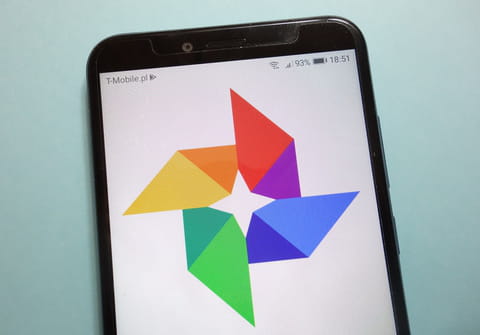
L'éditeur graphique de la version Web de Google Photos accueille de nouvelles fonctions de retouche. Vous pouvez modifier ainsi vos images en quelques secondes grâce à des filtres et d'autres outils sans passer par un logiciel spécialisé.
La version Web de Google Photos – la photothèque en ligne qui stocke automatiquement les images prises avec son smartphone dans des albums, qui peuvent ensuite être partagés avec les proches – continue d'améliorer ses fonctions de retouche d'images ! Fin août, elle faisait peau neuve et avait le droit à un nouvel éditeur, semblable à celui que l'on trouve sur l'application mobile Android, afin de modifier nos clichés en un tour de main ! Pour y accéder, il faut cliquer sur le bouton "Modifier", dans le menu contextuel en haut à droite de l'écran. En cliquant dessus, on accède à la nouvelle interface. D'ailleurs, lors d'une première connexion depuis la mise à jour, une fenêtre pop-up propose d'essayer ce nouvel outil, désormais accessible à tous, partout dans le monde.
Pour la rentrée, l'outil fait le plein de nouvelles fonctions – dont certaines n'étaient auparavant disponibles que sur l'application Android –, des profils de couleur prédéfinis et un contrôle plus précis des fonctions existantes, telles que le réglage de la luminosité et du contraste. Il y a quatre panneaux d'édition différents pour les comptes gratuits, cinq pour les abonnés à Google One – même si, au moment du lancement du nouvel éditeur, tout le monde avait accès aux cinq. Voyons quelles sont les possibilités d'édition !
Editeur Google Photos : une interface Web facile à prendre en main
Le nouvel éditeur de photo possède cinq onglets. Le premier, nommé "Suggestions", permet de corriger automatiquement la colorimétrie ou le contraste d'une photo grâce à l'analyse effectuée par les algorithmes de Google. On y trouve l'option "Amélioration", qui applique une série d'optimisation, ainsi que les filtres ou les manipulations susceptibles de mettre le plus en valeur le cliché. Parmi les fonctions d'amélioration, on peut citer "Flou", qui estompe l'arrière-plan, "Couleurs vives", qui met en valeur les couleurs du premier plan, ou encore "Dynamique", qui applique le traitement HDR pour faire ressortir les détails dans les zones plus sombres et plus claires. Bref, cette section permet d'améliorer rapidement son image sans trop se prendre la tête. Il suffit de cliquer sur l'une de ces options suggérées pour voir comment elle modifie l'aspect de l'image, puis de cliquer à nouveau pour supprimer le traitement et revenir à l'aspect d'origine.
Le deuxième onglet est dédié au recadrage. Il permet d'appliquer automatiquement plusieurs formats prédéfinis (16:9, 5:4, 4:3, 3:2, carré ) ou de le faire manuellement, mais aussi de choisir l'angle d'orientation de la photo, en la faisant tourner par palier de 90 degrés ou en le réglant manuellement, par le biais de la barre horizontale située en bas de l'écran qui permet de faire pivoter l'image au degré près.
Le troisième onglet, "Outils", permet de réaliser des modifications plus précises sur certains aspects, comme le floutage, l'éclairage ou encore le focus couleur. Là encore, les améliorations proposées varient selon l'image à traiter, certaines étant similaires à celles de l'onglet "Suggestions". A
Le quatrième onglet se nomme "Ajuster" et permet de régler précisément la colorimétrie du cliché (HDR, Luminosité, Contraste, Point blanc, Saturation, etc.), tandis que le cinquième onglet donne accès à toute une panoplie de filtres. Il suffit ensuite de faire glisser le curseur sous l'image pour modifier l'intensité du filtre sélectionné. Alors, bien sûr, on est loin du niveau de Photoshop au niveau de la retouche photo, mais le nouvel éditeur est simple et rapide à prendre en main. On valide !
Attention, comme vous constaterez rapidement, certaines fonctions – les plus évoluées, évidemment… – sont réservées aux abonnés à Google One et indisponibles pour les autres, qui utilisent un compte Google gratuit. Pour rappel, l'offre Google One permet d'augmenter sa capacité de stockage sur le drive ainsi que d'accéder à un VPN pour plusieurs appareils, à la surveillance du Dark Web et à d'autres avantages, moyennant 1,99 euro par mois pour 100 Go ou 2,99 euros par mois pour 200 Go. L'exclusivité de quelques fonctions de retouche s'ajoute ainsi aux privilèges des abonnés.
Une fois les modifications terminées, il ne reste plus qu'à cliquer sur "Enregistrer" (en bleu en haut à droite) pour les sauvegarder. Pour enregistrer l'image mise à jour dans un nouveau fichier, en laissant l'original en place, il suffit de cliquer sur les trois points situés à côté du bouton "Enregistrer", puis sur "Enregistrer la copie".




